
4分割ダイマ
はじめに
初めましての方は初めまして!どうも、こんにちは。どなあです。
noteも3回目になりました。今回は前回の告知画像、前々回のダイマから更にステップアップして、4分割ダイマについて書こうと思います。過去記事も是非合わせてチェックしてみてね。では早速いきましょう!
作り方
使うアプリは1回目で紹介したアイビスペイント、背景透明化の2つに加えて、もう1つあります。それが画像を4つに自動で割ってくれるアプリです。
Android→
使い方は簡単。
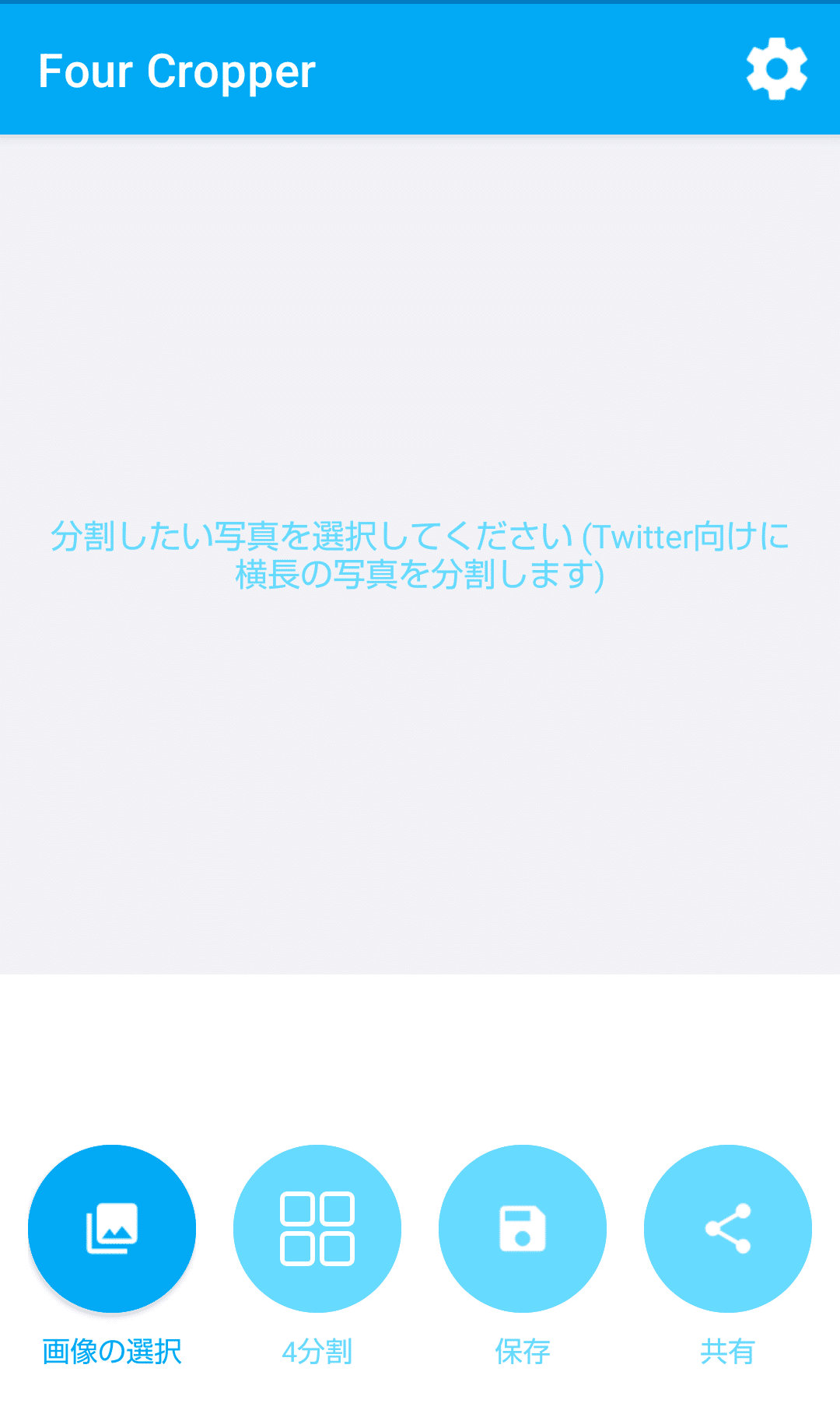
2分割や3分割もできる仕様になっているので、〝4分割〟となっているか確認してくださいね。保存を押して、分割された画像の準備は完了です。事前にアイビスで作ったものを分割することもできます。
分割された画像が用意できたら、後はアイビスペイントに画像を持っていきます。画像を入れる時は、「拡大率」を操作すると綺麗に入れることが出来ますよ。

そうそう。画像を入れる際に出てくる、「線画抽出しますか?」は白黒になってしまうのでキャンセルを押してくださいね。
後は、上と下の空白部分にダイマしたいことを入れていきます。
完成したツイート例がこちら。
#StageforCinderella #SfC予選D 、イヴ・サンタクロースちゃんをよろしくお願いします!!!🤟の思いを込めたダイマです。TAPしてご覧下さい〜♪煙突の普及と一年中歌えるオリジナルのクリスマスソングが夢です。どうしても叶えてあげたい!!総選挙応援タグ⇒#世界に届けるイヴの歌 pic.twitter.com/tgJ81jnIA4
— どなあ⚡ (@StageEve) February 21, 2023
終わりに
ここまで読んでくだってありがとうございます。4分割ダイマ、Twitterでよく見るけど作り方が分からない…。という方の助けになれば幸いです。では、またいつか。
